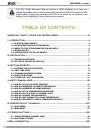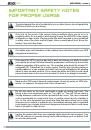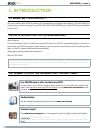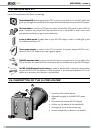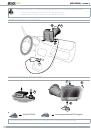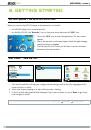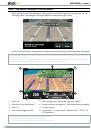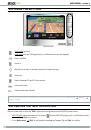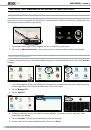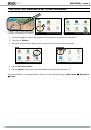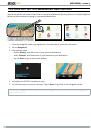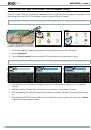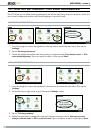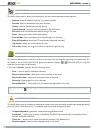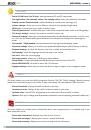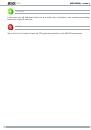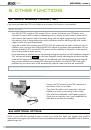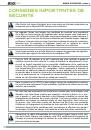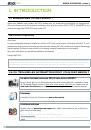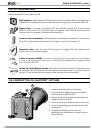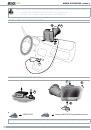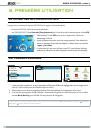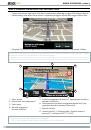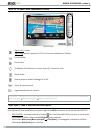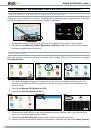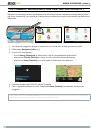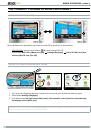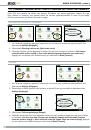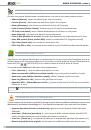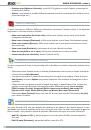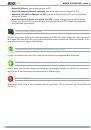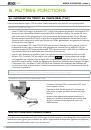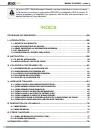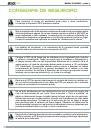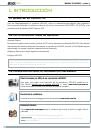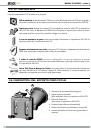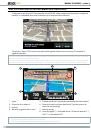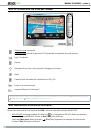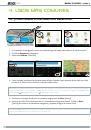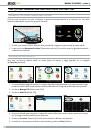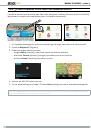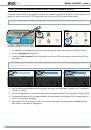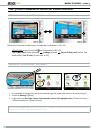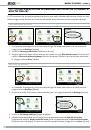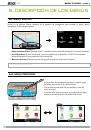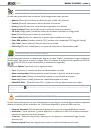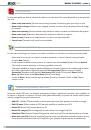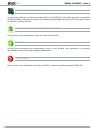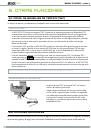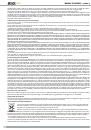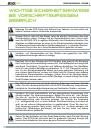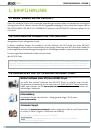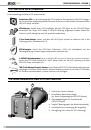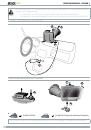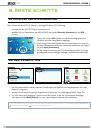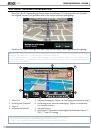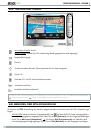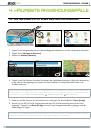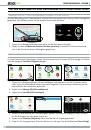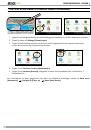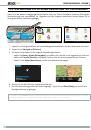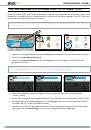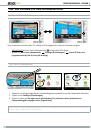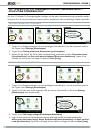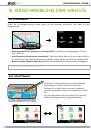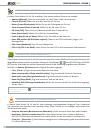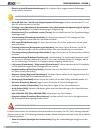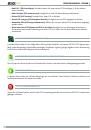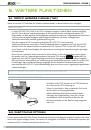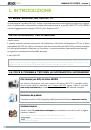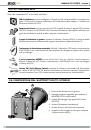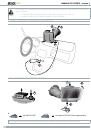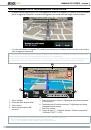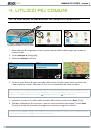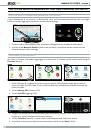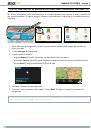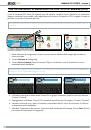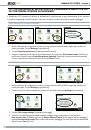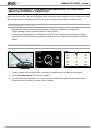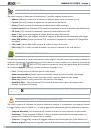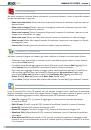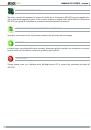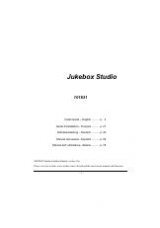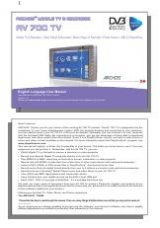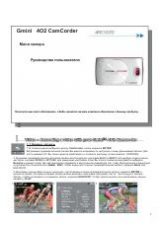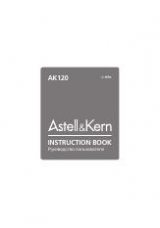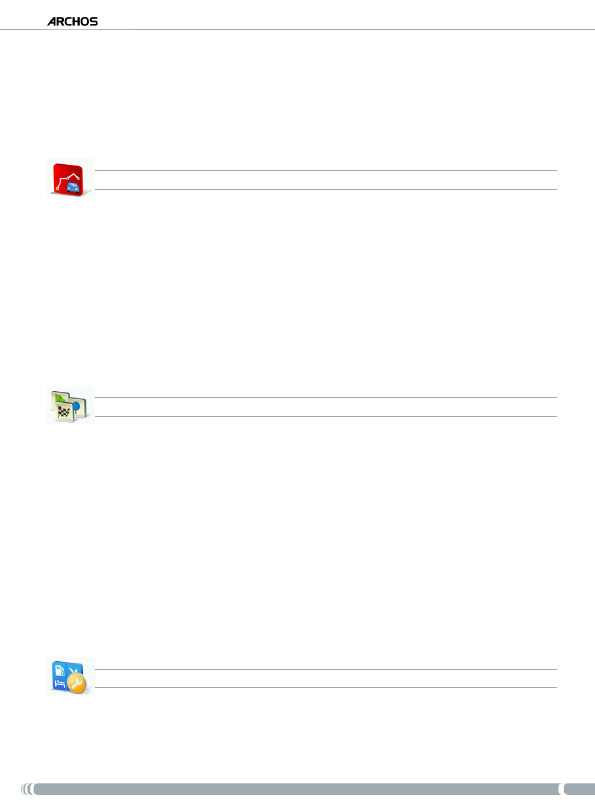
GPs
101
benUtzerhandbUch - version 4
Incidents on route [Verkehrsinfos auf der Strecke]
: Zeigt alle verkehrsbedingten ereignisse an, die
sich auf Ihrer Strecke befinden.
Optimize route [Optimiere Route]
: ARCHOS GpS erstellt eine neue Route, bei der verkehrsbedingte
Vorfälle umgangen werden.
Options [Optionen]
: Hierüber können Sie verschiedene parameter einstellen (automatische
Routenneuberechnung, automatische Aktualisierung usw.).
roUte
In diesem Menü haben Sie die Möglichkeit, unterschiedliche Informationen zu der berechneten Route anzei-
gen zu lassen. diese funktion ist nur verfügbar, wenn bereits eine Strecke berechnet wurde.
Show route instructions [Route als Liste]
: Zeigt Ihre Route in listenform mit allen Abzweigungen an.
Show route as images [Route in Einzelbildern]
: Zeigt Ihre Route als Abfolge von Kartenausschnitten an.
Show route summary [Zusammenfassung der Route]
: Zeigt Ihre Route auf einer Karte mit allen
Reiseinformationen an.
Show route demo [Präsentation der Route]
: Hierüber können Sie ein Video Ihrer Tour anzeigen.
Show on map [Auf Karte anzeigen]
: Zeigt Ihre Route auf einer Karte mit Zoom-Möglichkeit an.
Cancel route [Löschen der Route?]
: löscht die berechnete Route.
itinerary [geplante roUte]
In diesem Menü können Sie einem bereits berechneten Streckenverlauf folgen oder einen Streckenverlauf
mit mehreren Haltepunkten definieren.
Wählen Sie Ihre aktuelle Route oder eine zuvor berechnete Route aus, oder legen Sie über die
Schaltfläche
New [Neu]
eine neue Route fest.
Über die Schaltfläche
Add [Hinzufügen]
können Sie Ihrer Route neue Wegepunkte hinzufügen.
Über die Schaltfläche
Options [Optionen]
haben Sie die Möglichkeit, Ihre Route zu optimieren, zu
speichern oder zu löschen.
Jeder der Strecke hinzugefügte Wegepunkt wird in der liste angezeigt. Mit einem Tipp auf eine
Zeile der liste stehen Ihnen mehrere Optionen zur Verfügung:
Set as unvisited [Als nicht besucht
einstellen]
,
Set as start [Als Startpunkt einstellen]
,
Add nearby POI [Hinzufügen eines nahegele-
genen POI]
,
Delete [Löschen]
,
Move up [nach oben]
,
Move down [nach unten]
.
Tippen Sie auf
Done [Fertig]
, sobald Sie Ihre Tour vollständig erstellt haben. Tippen Sie auf
Yes [Ja]
,
um die Route zu berechnen.
manage poi [poi modifizieren]
points Of Interest (pOI) sind punkte öffentlichen Interesses, wie beispielsweise Restaurants, Hotels oder
Tankstellen. Sie werden auf dem Streckenverlauf als Symbole auf der Karte angezeigt. In diesem Menü können
Sie points of Interest bearbeiten: Sie können neue pOI hinzufügen, die darzustellenden pOI auswählen usw.
•
•
•
•
•
•
•
•
•
•
•
•
•